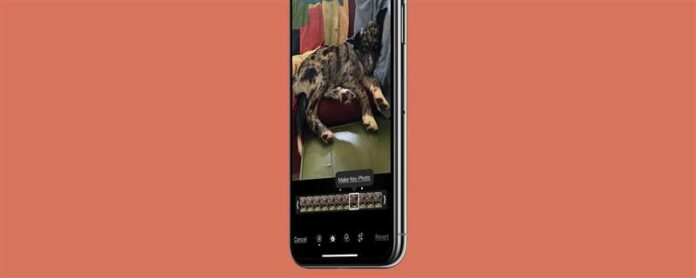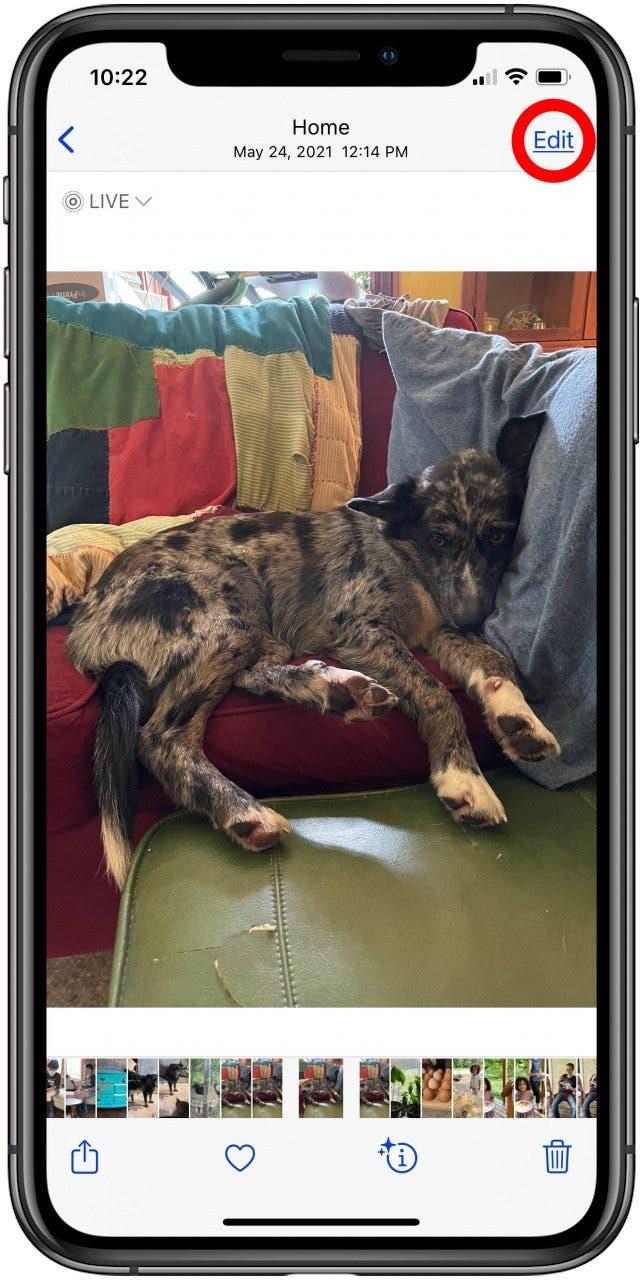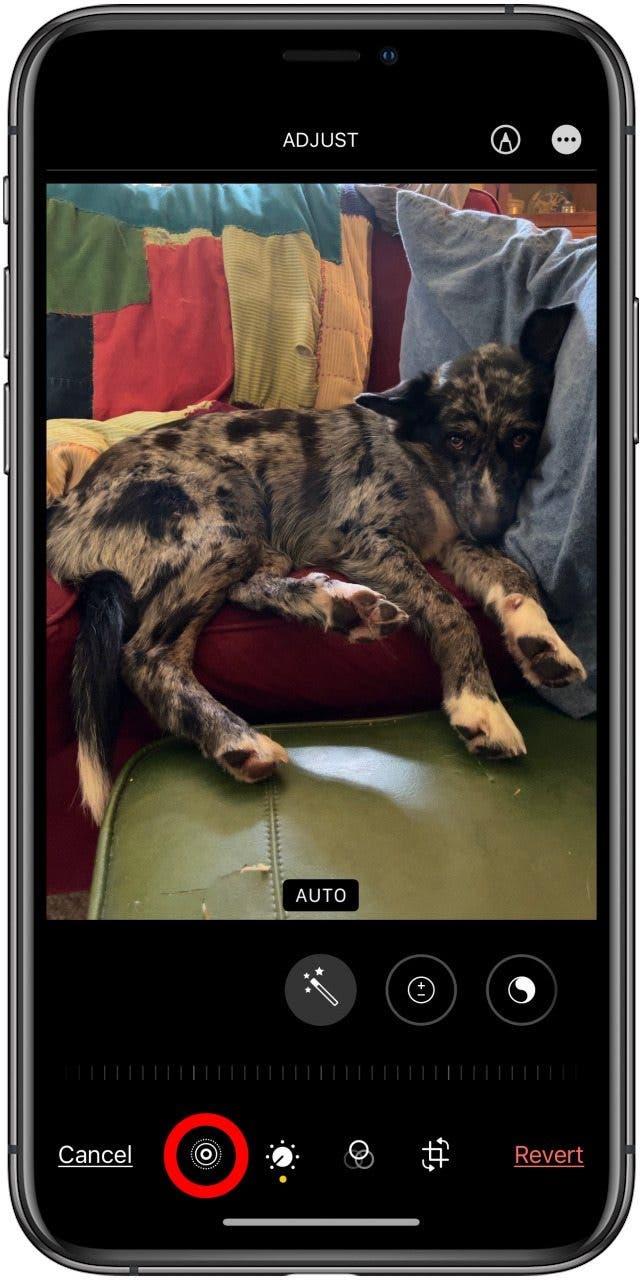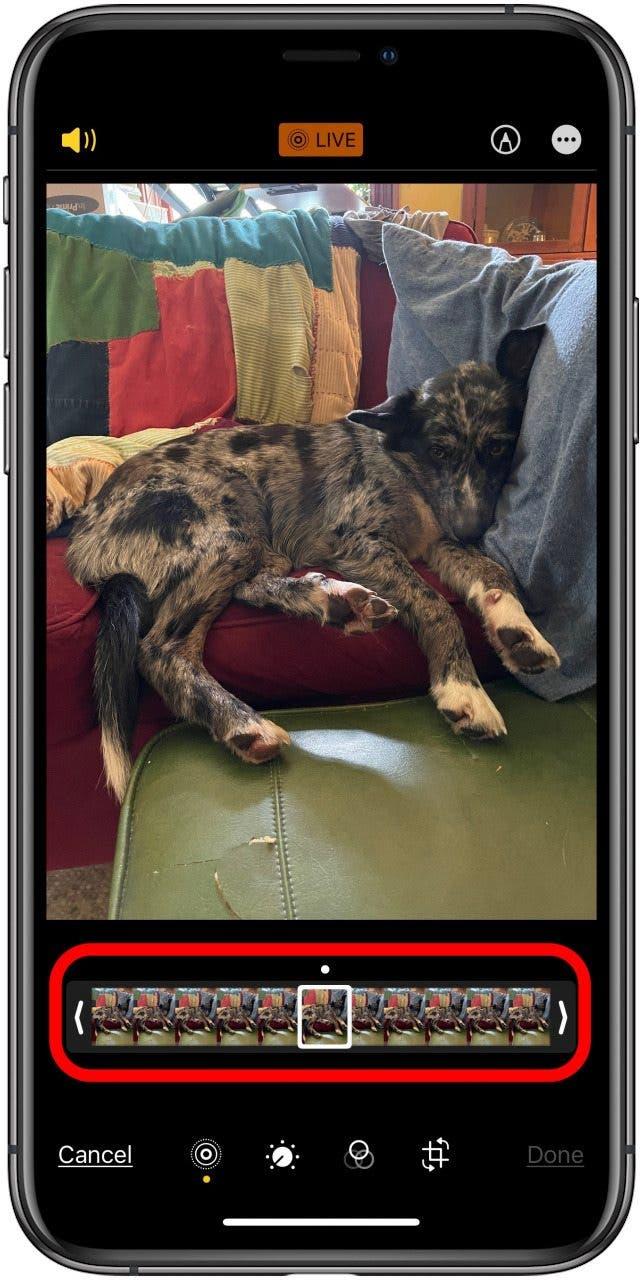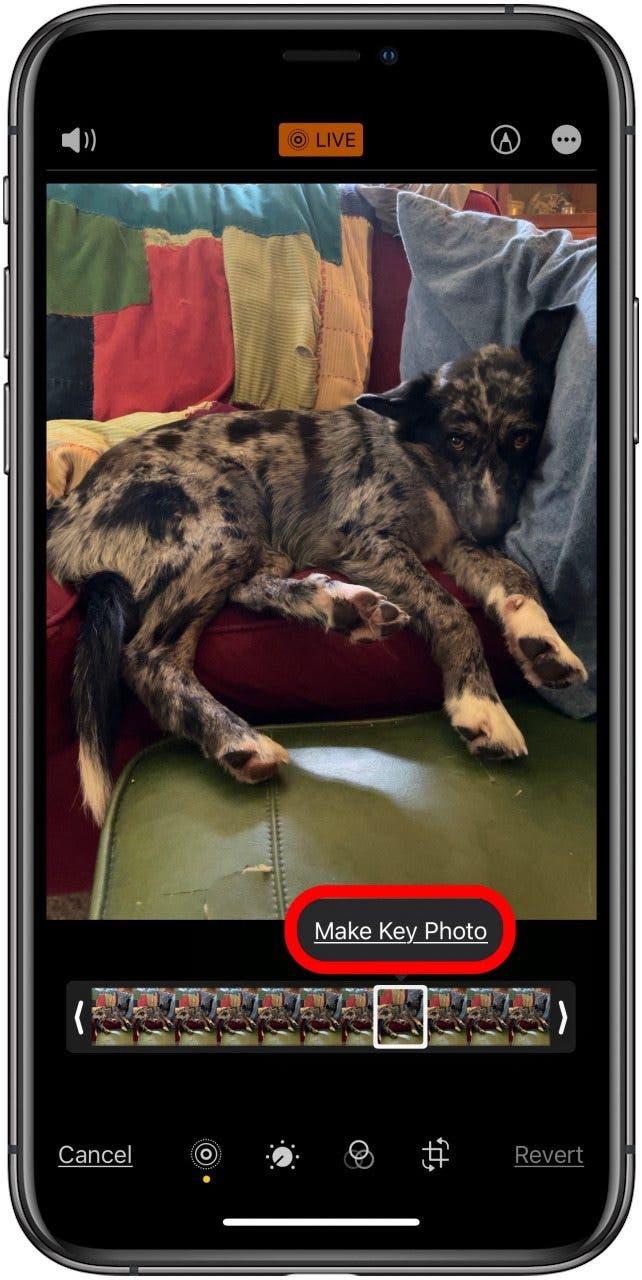Können Sie einen Teil eines Live -Fotos auswählen und es als Stillbild speichern? Ja! Und Sie können diesen Rahmen als das Schlüsselfoto bezeichnen, das erscheint, wenn das Live -Foto nicht spielt. Hier erfahren Sie, wie Sie Frames aus Live -Fotos extrahieren und sie als Fotostills speichern.
Warum du diesen Tipp lieben wirst
- Speichern Sie Ihren Lieblingsteil eines Live -Fotos als Still.
- Speichern Sie den iPhone -Speicher, wenn Sie ein Live -Foto in ein stilles Aufnahme konvertieren und das Live -Foto löschen.
So wählen Sie ein Still von einem Live -Foto auf iPhone und iPad aus
Das Speichern eines Stillstands von einem Live -Foto auf dem iPhone kann auf zwei Arten durchgeführt werden. Das erste besteht >. Mit dieser Methode können Sie jedoch nicht einen Rahmen aus einem Live -Foto auswählen, um sie in einen Standpunkt zu konvertieren. Wenn Sie ein Still von einem Live -Foto auswählen möchten, können Sie einen einzelnen Frame auf einem Live -Bild auf einem iPhone oder iPad speichern. Hier erfahren Sie, wie Sie einen Teil eines Live -Fotos als einzelnes Rahmen retten können. Sobald Sie diese Schritte ausgeschlossen haben, müssen Sie So konvertieren Sie ein Live-Foto um zu noch auf dem iPhone , um den Job zu beenden. Weitere großartige Lektionen über Tipp des Tages an.
- Öffnen Sie die Fotos -App .
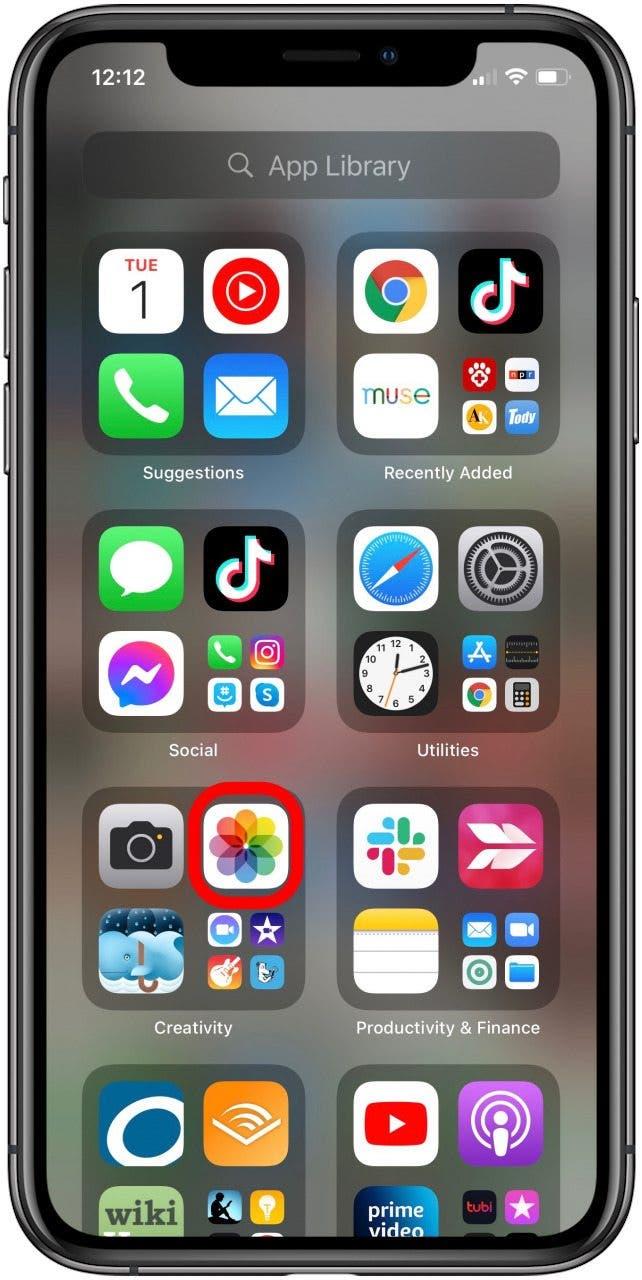
- Tippen Sie auf die Registerkarte „Alben“ und tippen Sie dann auf den Abschnitt Live -Fotos am Ende der Seite.

- Tippen Sie auf das Live -Foto, aus dem Sie still auswählen möchten, und tippen Sie auf Bearbeiten .

- Tippen Sie auf das Live -Foto -Symbol .

- Wählen Sie einen Rahmen aus dem Live -Foto, um als Schlüsselbild zu speichern.

- Tippen Sie auf Key Photo .

Nachdem Sie diese Schritte ausgeschlossen und ein neues Schlüsselfoto für Ihr Live-Foto ausgewählt haben, können Sie die Schritte in So konvertieren Sie ein Live-Foto auf iPhone , um den Job zu beenden. Dieser Tipp zeigt Ihnen, wie Sie das Live -Foto mit seinem neuen Schlüsselfoto in ein stilles Foto duplizieren und verwandeln können.